Gerência - Ciclo de Vida de Desenvolvimento
VSTS - Eu Instalei o Visual Studio Team Foundation Server
O Visual Studio Team System é o mais novo componente da família do Visual Studio. Nesta versão a Microsoft criou um produto focado no ciclo de vida no desenvolvimento de software.
por Ramon Durães
Artigo recomendado para Visual Studio Team System
Para iniciar a preparação do ambiente logo após instalar o sistema operacional, crie os usuários conforme sugestão na Tabela 02.
Após criar os usuários e adicionar os respectivos direitos, chegou momento de instalar o Servidor de aplicação Web (IIS). Conforme Figura 01 vá ao gerenciador do Windows Server adicione o Serviço IIS/ASP.NET mas não marque a opção “extensões do prontpage”. Com o servidor de aplicação funcionando. Vamos ao servidor de banco dados, para isso você precisa instalar o Server Server 2005 Standard ou Enterprise conforme Figura 02. 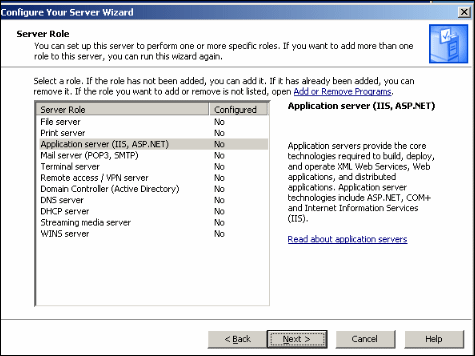 Figura 01 - Servidor de Aplicação.  Figura 02 - Tela de instalação do SqlServer 2005 Conforme a Figura 02 siga os passos abaixo: - Marque todos itens. - Escolha instancia “default”. - Service Account > Local System. - Service Account > Mande ativar todos serviços. - Autenticação> Exclusivamente Windows. - Collation Settings > Padrão. - Não Configure Reports Services. (*) (*) O Reports Services é configurado automaticamente pelo TFS, por isso você deve ficar atento para não iniciar a configuração do mesmo. Caso apresente algum problema durante a instalação do TFS, você pode retornar e configurar o Reports manualmente. |
|
Após estar com banco de dados rodando, chegou o momento de roda dois HotFixes
para atualização do SqlServer e do .NET. No cd de instalação do TFS
localize os HotFix abaixo: 1) SQL Server 2005 [KB912838] 2) .NET Framework 2.0 [KB913393] Dentro da arquitetura do Team System o Sharepoint oferece os recursos de portal com informações do projeto para companhamento e colaboração em tempo real. Nesse momento você deve instalar o Windows Sharepoint 2.0 e posteriormente o Sharpoint Service Pack 2. A instalação é muito simples. Logo no inicio escolha o modelo “Server Farm” e não precisa configurar mais nada. Assim que o instalador terminar ele vai carregar o portal. Basta fechar e continuar os próximos passos. Certifique nesse momento no Windows que todos serviços do SqlServer estão como automático. Reinicie o computador para avançarmos para próximo passo. Enfim chegou o grande momento de instalar o TFS de fato. Efetue logon como usuário TFSSETUP e no cd do TFS escolha Team Fondation Server / Single Server conforme Figura 03 para dar inicio no processo de instalação final do TFS. Logo no inicio o instalador vai fazer um checklist e somente após isso a instalação vai continuar. Após aprovado no checklist ele vai solicitar os usuários: TFSSERVICE / TFSREPORTS e seguira todo processo automaticamente. Finalizado a instalação basta instalar nas maquinas clientes além do Visual Studio 2005 o Team Explorer para integração ao TFS. Após instalado o Team Explorer dentro do Visual Studio vai aparecer a nova guia com informações referente aos projetos que você tiver acesso. em destaque especial ao item Work Item que é os itens de trabalho do projeto.  Figura 03 - Tela de instalação do Team Foudantion Server 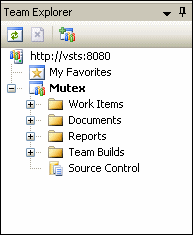 Figura 04 - Team Explorer dentro do Visual Studio 2005 Nessa instalação consideramos que o Windows ISA está desabilitado, portanto qualquer maquina pode acessar esse servidor pela rede. Senão você vai ter que cadastrar as portas TCP dentro do ISA para liberar acesso externo, para detalhes consulte a documentação do TFS. Uma vez instalado basta entrar no Visual Studio 2005 e iniciar a criação de um novo projeto conforme Figura 05. 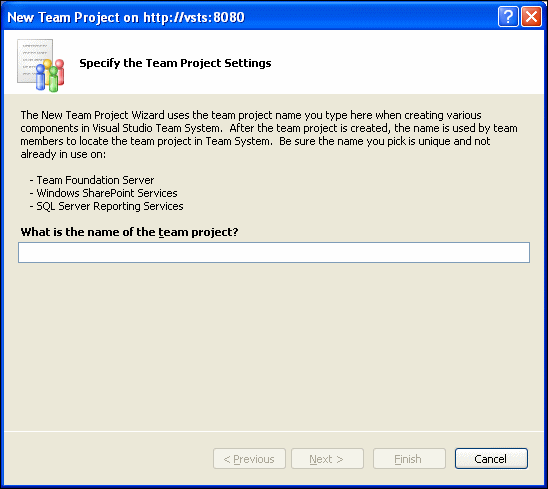 Figura 05 - Novo projeto baseado no Visual Sudio Team System |
|
Depois de
vários servidores configurados eu resolvi montar esse guia baseado na
própria experiência e recomendações do fabricante para que você consiga
colocar seu primeiro servidor TFS de forma mais rápida e sem problemas. |
- Change Management ou a Gestão da MudançaMetodologias e Processos
- Integrando o Sub Version com o Visual StudioCiclo de Vida de Desenvolvimento
- Definição Ágil de User Stories – Toda história deve ter um início felizMetodologias e Processos
- Visual Studio Team System: mais qualidade aos times de desenvolvimento de softwareCiclo de Vida de Desenvolvimento
- EPM (Project Server) + ALM (Team System) = Maior controle em projetosMetodologias e Processos


